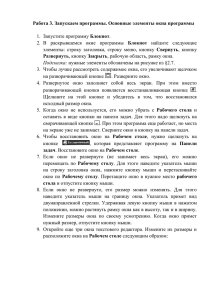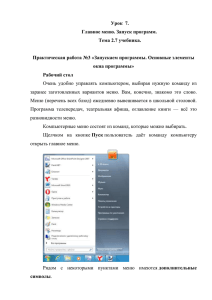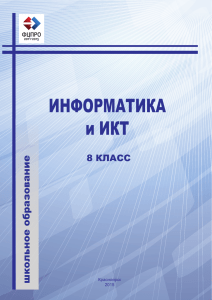панели задач
реклама
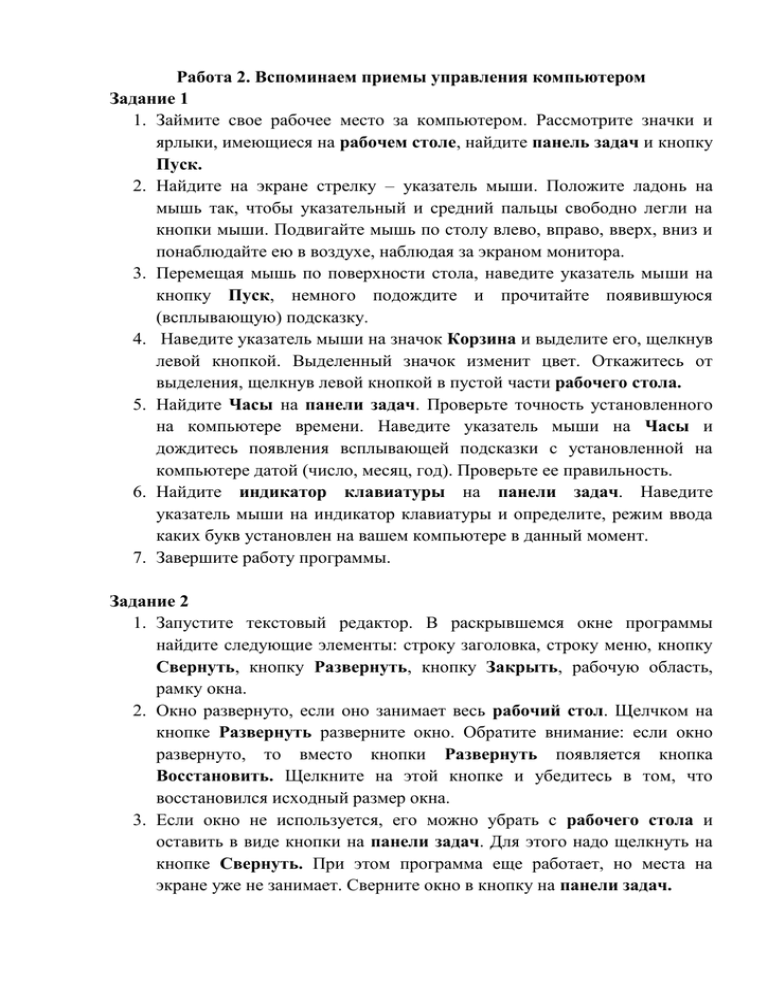
Работа 2. Вспоминаем приемы управления компьютером Задание 1 1. Займите свое рабочее место за компьютером. Рассмотрите значки и ярлыки, имеющиеся на рабочем столе, найдите панель задач и кнопку Пуск. 2. Найдите на экране стрелку – указатель мыши. Положите ладонь на мышь так, чтобы указательный и средний пальцы свободно легли на кнопки мыши. Подвигайте мышь по столу влево, вправо, вверх, вниз и понаблюдайте ею в воздухе, наблюдая за экраном монитора. 3. Перемещая мышь по поверхности стола, наведите указатель мыши на кнопку Пуск, немного подождите и прочитайте появившуюся (всплывающую) подсказку. 4. Наведите указатель мыши на значок Корзина и выделите его, щелкнув левой кнопкой. Выделенный значок изменит цвет. Откажитесь от выделения, щелкнув левой кнопкой в пустой части рабочего стола. 5. Найдите Часы на панели задач. Проверьте точность установленного на компьютере времени. Наведите указатель мыши на Часы и дождитесь появления всплывающей подсказки с установленной на компьютере датой (число, месяц, год). Проверьте ее правильность. 6. Найдите индикатор клавиатуры на панели задач. Наведите указатель мыши на индикатор клавиатуры и определите, режим ввода каких букв установлен на вашем компьютере в данный момент. 7. Завершите работу программы. Задание 2 1. Запустите текстовый редактор. В раскрывшемся окне программы найдите следующие элементы: строку заголовка, строку меню, кнопку Свернуть, кнопку Развернуть, кнопку Закрыть, рабочую область, рамку окна. 2. Окно развернуто, если оно занимает весь рабочий стол. Щелчком на кнопке Развернуть разверните окно. Обратите внимание: если окно развернуто, то вместо кнопки Развернуть появляется кнопка Восстановить. Щелкните на этой кнопке и убедитесь в том, что восстановился исходный размер окна. 3. Если окно не используется, его можно убрать с рабочего стола и оставить в виде кнопки на панели задач. Для этого надо щелкнуть на кнопке Свернуть. При этом программа еще работает, но места на экране уже не занимает. Сверните окно в кнопку на панели задач. 4. Чтобы восстановить окно на рабочем столе, нужно щелкнуть на кнопке, которая представляет программу на панели задач. Восстановите окно на рабочем столе. 5. Если окно не развернуто (не занимает весь экран), его можно перемещать по рабочему столу. Для этого наведите указатель мыши на строку заголовка окна, нажмите кнопку мыши и перетаскивайте окно по рабочему столу. Перетащите окно в нужное место рабочего стола и отпустите кнопку мыши. 6. Если окно не развернуто, его размер можно изменять. Для этого наведите указатель мыши на границу окна. Указатель примет вид двунаправленной стрелки. Удерживая левую кнопку мыши в нажатом положении, можно растянуть рамку окна как в высоту, так и в ширину. Измените размеры окна по своему усмотрению. Когда окно примет нужный размер, отпустите кнопку мыши. 7. Откройте еще три окна текстового редактора. Измените их размеры и расположите окна на рабочем столе следующим образом: 8. Окно может иметь полосы прокрутки. Это говорит о том, что размер окна слишком мал, чтобы полностью отобразить все содержимое рабочей области. В одном из открытых окон выполните следующие действия: нажимайте клавишу Enter, пока не активируется вертикальная полоса прокрутки; нажимайте клавишу ПРОБЕЛ, пока не активируется горизонтальная полоса прокрутки. 9. Каждая полоса прокрутки имеет ползунок. Перетаскивая ползунок по полосе прокрутки, можно просмотреть в окне всю рабочую область. Небольшое смещение рабочей области выполняют щелчками на кнопках прокрутки. В окне текстового редактора выполните следующие действия: перетащите вверх ползунок вертикальной полосы прокрутки; перетащите влево ползунок горизонтальной полосы прокрутки; вернитесь курсору, щелкая на кнопках прокрутки. 10.Когда работа с программой закончена, программу останавливают, закрывая ее окно (кнопка Закрыть). Закройте все окна текстового редактора. Задание 3 1. Откройте простой текстовый редактор. Наберите текст: Я осваиваю компьютер. 2. Под строкой заголовка найдите строку основного меню и прочитайте названия содержащихся там раскрывающихся меню. Запишите их в рабочую тетрадь. 3. Щелчком мышью раскройте меню Файл. Перемещайте указатель мыши вдоль строки меню, поочередно открывая другие меню. Закройте меню, щелкнув на его названии еще раз или нажав клавишу Esc. 4. Определите, в каком раскрывающемся меню были недоступные для выполнения команды. 5. Определите, командам каких раскрывающихся меню соответствуют клавиатурные комбинации. Найдите клавиатурную комбинацию, соответствующую команде Выделить все. 6. Воспользуйтесь клавиатурной комбинацией Ctrl + F1. Определите элементы управления, имеющиеся в открывшемся диалоговом окне. Закройте диалоговое окно. 7. Завершите работу текстового редактора, без сохранения изменений.